5 spôsobov, ako opraviť tlačiareň nereaguje
3 min. čítať
Aktualizované na
Prečítajte si našu informačnú stránku a zistite, ako môžete pomôcť MSPoweruser udržať redakčný tím Čítaj viac
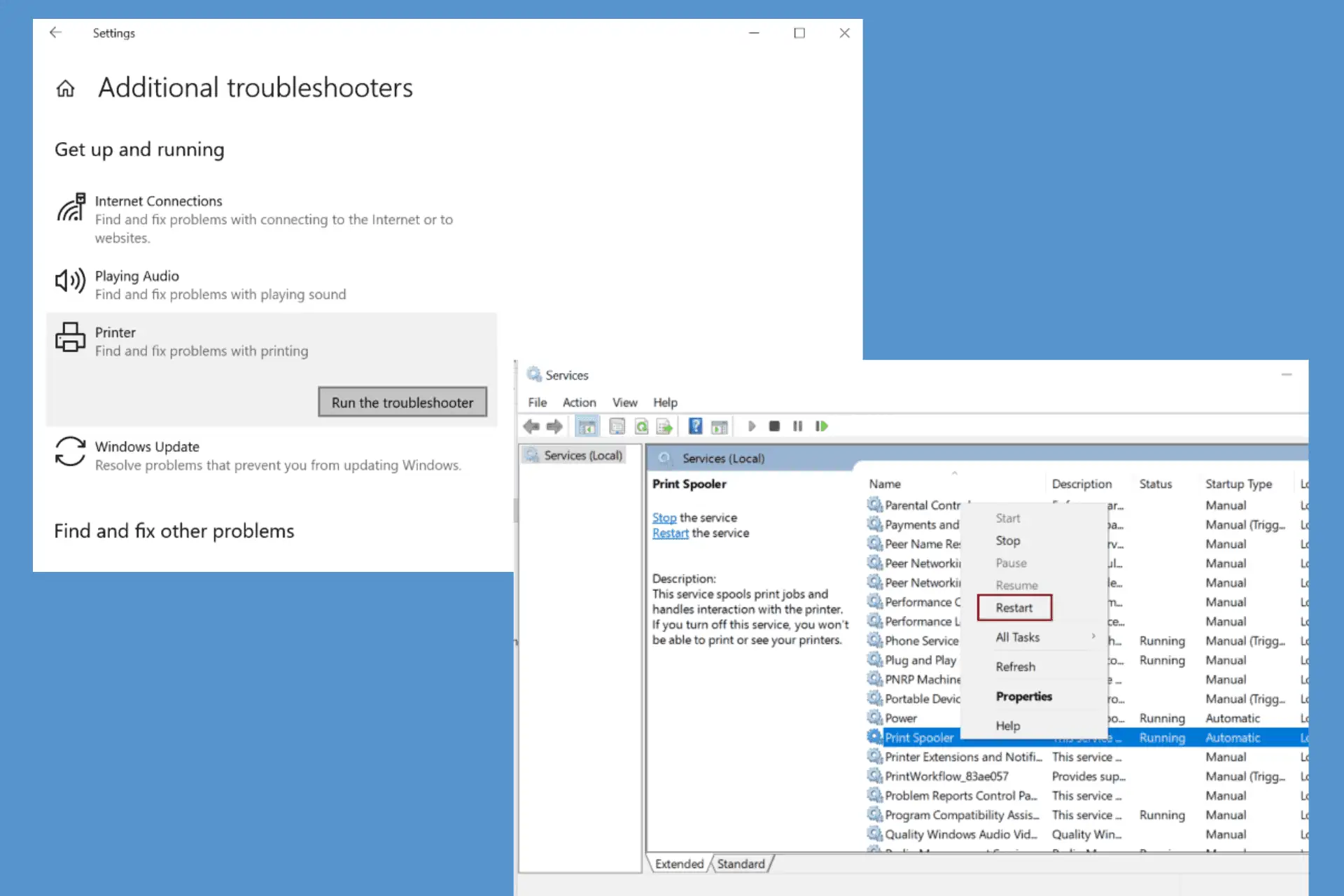
Či už chcete cítiť fyzickú kópiu svojich písomností alebo chcete uchovávať svoje aktíva, lístky alebo kancelárske súbory offline, potrebujete tlačiareň.
Ale čo keď sa v pekné ráno objaví chyba „tlačiareň neodpovedá“?
Viem, že získanie novej tlačiarne je nákladné, takže predtým vyskúšajte niektoré spôsoby riešenia problémov, aby ste to vyriešili.
Tento článok podrobne popisuje bežné spôsoby, ako vyriešiť problém s nereagujúcou tlačiarňou.
Metóda 1: Skontrolujte hardvérové pripojenie
Pred prechodom na technické opravy je rozumné skontrolovať, či je tlačiareň správne pripojená k počítaču. Uistite sa, že káble zostanú neporušené a že sú zapojené.
V prípade, že vaša tlačiareň beží na bezdrôtovej technológii, skúste resetovať bezdrôtovú sieť, aby ste zistili, či tentoraz funguje. Skontrolujte tiež svoje internetové pripojenie a či je tlačiareň pripojená k správnej sieti Wi-Fi.
Zaseknutie papiera v zariadení môže spôsobiť jeho poruchu. Uistite sa teda, že je do tlačiarne správne vložený správny papier.
Nakoniec skontrolujte tlačidlo napájania na tlačiarni, aby ste sa uistili, že je zapnutá.
Metóda 2: Spustite Poradcu pri riešení problémov s tlačiarňou
Operačný systém Windows sa dodáva s rôznymi vstavanými nástrojmi na riešenie problémov na riešenie bežných problémov.
Tu je návod, ako môžete pomocou nástroja na riešenie problémov s tlačiarňou systému Windows vyriešiť chybu „tlačiareň neodpovedá“.
Krok 1: Hľadať nastavenie vo vyhľadávacom paneli systému Windows a kliknutím naň otvorte.
Krok 2: Vybrať Aktualizácia a zabezpečenie.
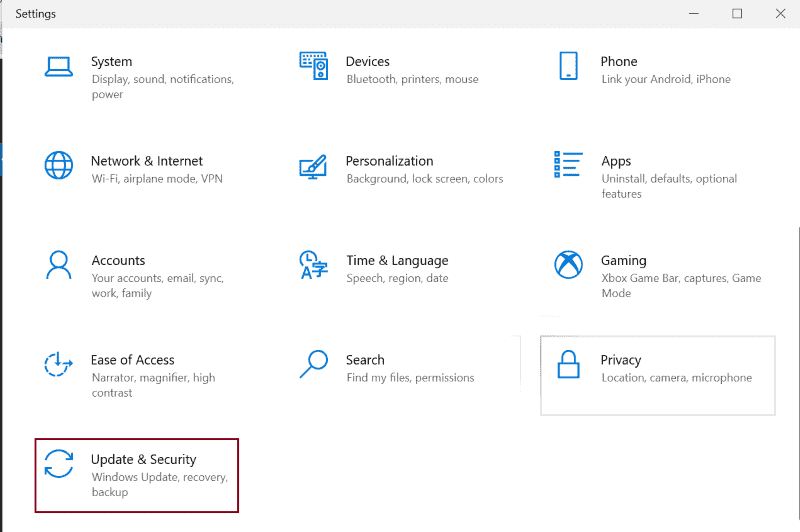
Krok 3: vybrať Riešenie problémov z ľavého bočného panela a kliknite na Ďalšie nástroje na riešenie problémov.
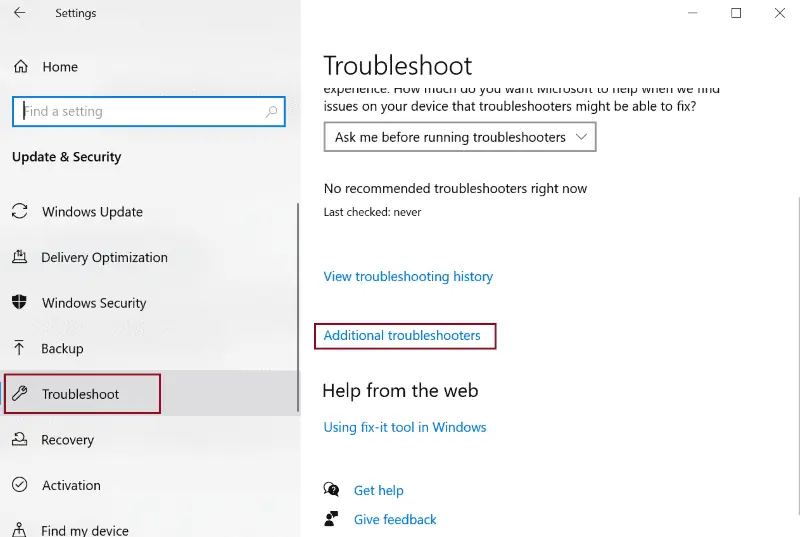
Krok 4: Teraz kliknite na Tlačiareň a Spustite nástroj na riešenie problémov.
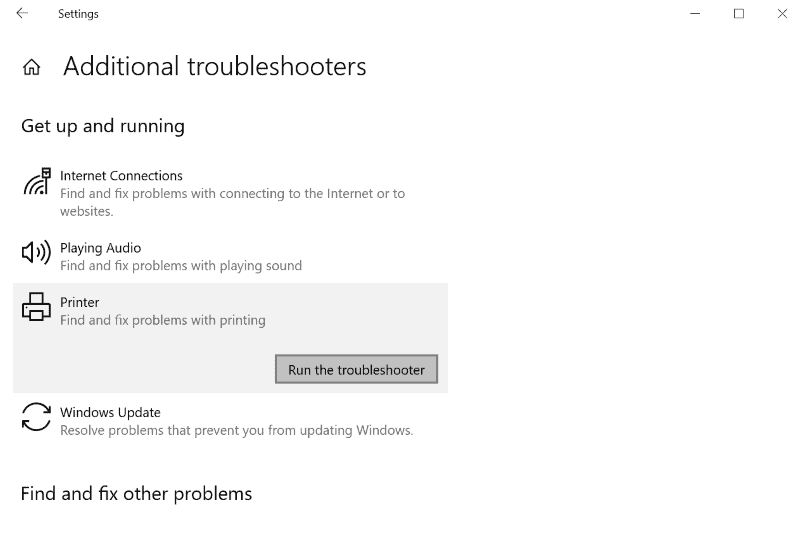
Krok 5: Teraz vyberte tlačiareň, ktorá neodpovedá, a kliknite na tlačidlo ďalšie tlačidlo.
Už sme takmer hotoví, pokračujte podľa jednoduchých pokynov na obrazovke a nástroj na riešenie problémov problém automaticky vyrieši tlačiareň offline problém.
Metóda 3: Nastavte svoju tlačiareň ako predvolenú
Krok 1: Ísť do Zariadenia v aplikácii nastavení.
Krok 2: kliknite Tlačiarne a skenery na ľavej table.
Krok 3: Vyberte svoju tlačiareň z dostupného zoznamu a kliknite na spravovať tlačidlo pod ním.
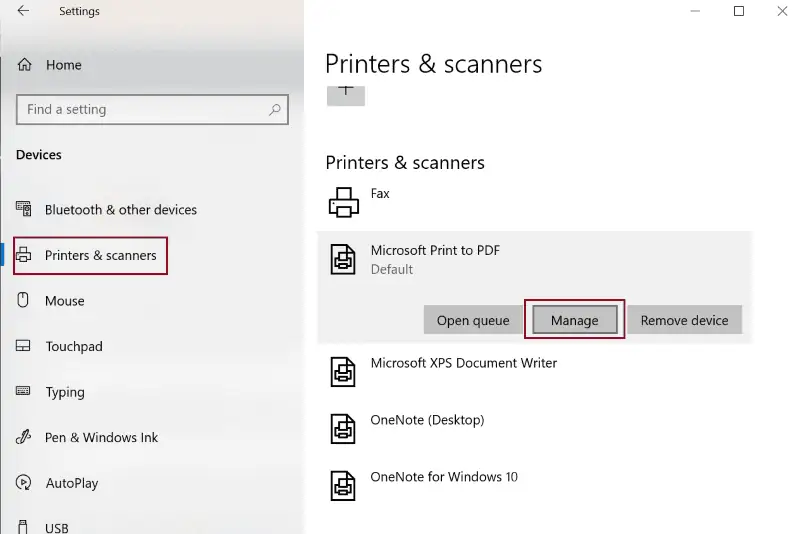
Krok 4: Teraz kliknite na tlačidlo Nastaviť ako predvolené.
Nastavenie primárnej tlačiarne umožňuje počítaču, aby si ju vždy vybral, kým ju manuálne nezmeníte. Zabráni sa tak zámene vášho systému so zoznamom viacerých tlačiarní.
Metóda 4: Aktualizujte ovládač zariadenia
Ovládače zariadení umožňujú bezproblémový chod hardvéru na počítačoch. Väčšina hardvérových chýb je teda opravená aktualizáciou chybných alebo zastaraných ovládačov.
Krok 1: lis Kláves Windows + x A vyberte Správca zariadení z rozbaľovacej ponuky.
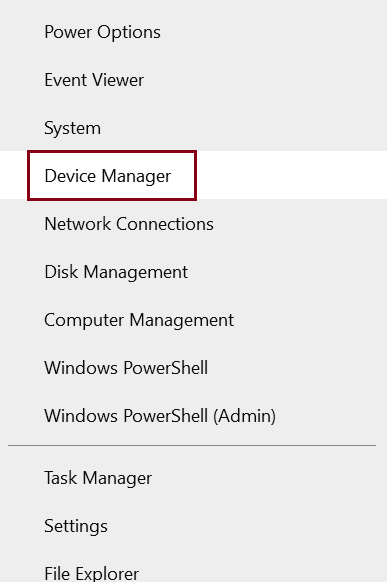
Krok 2: Vyberte „Tlačové fronty” a kliknutím naň otvoríte podponuku obsahujúcu zoznam hardvéru tlačiarne.
Krok 3: Kliknite pravým tlačidlom myši na ovládač tlačiarne a vyberte Aktualizujte ovládač.
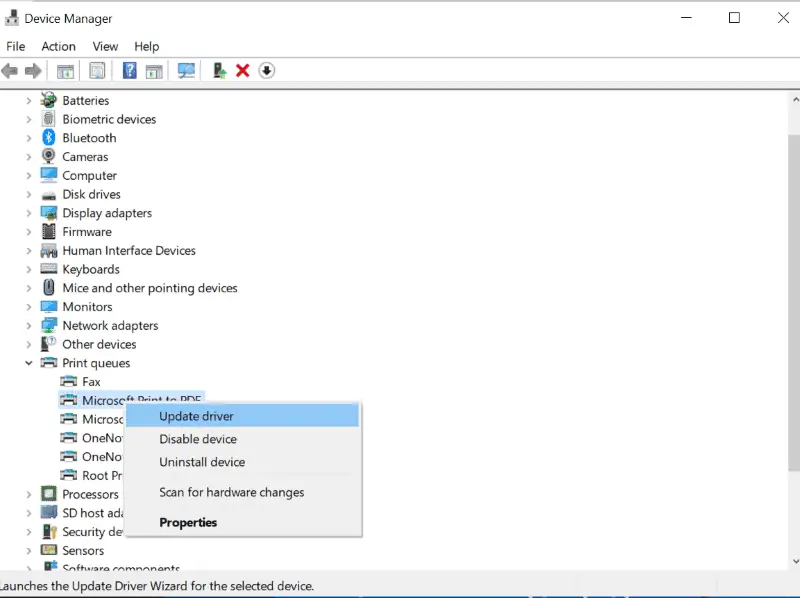
Krok 4: Teraz vyberte možnosť Automaticky vyhľadať aktualizovaný softvér ovládača.
Ak sa to nevyrieši, nainštalujte najnovší ovládač z webovej lokality výrobcu a vyberte možnosť Prezrite si svoj softvér ovládača v počítači v kroku 4 vyhľadajte nainštalovaný ovládač a podľa toho ho aktualizujte.
Metóda 5: Reštartujte službu zaraďovania
Krok 1: Typ služby vo vyhľadávacom paneli systému Windows a stlačte vstúpiť.
Krok 2: Hľadať Služba zaraďovacia a kliknite na ňu pravým tlačidlom myši.
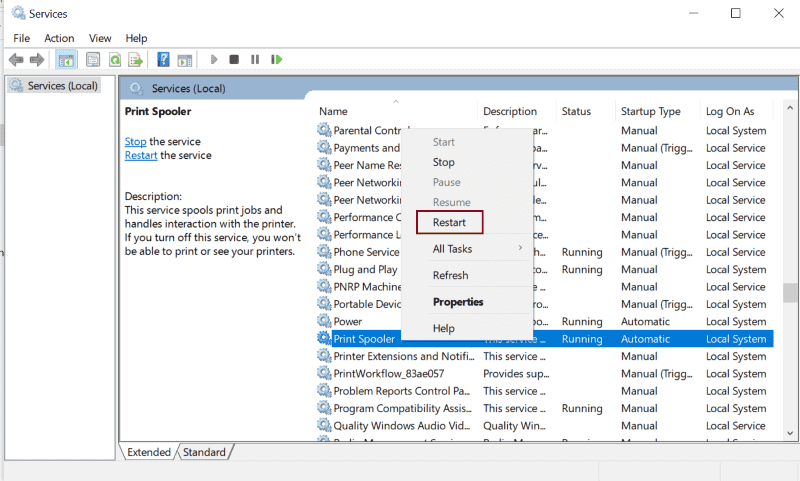
Krok 3: kliknite reštart.
To je všetko, služba sa automaticky reštartuje a vyrieši problém „tlačiareň neodpovedá“.
Okrem toho môžu chybu vyriešiť typické riešenia problémov, ako je aktualizácia operačného systému a antivírusového softvéru a reštartovanie počítača a tlačiarne.
Vyskúšali ste všetky vyššie uvedené metódy a vaša tlačiareň stále nereaguje? Je čas najať si profesionálneho technika na opravu tlačiarne.








Používateľské fórum
0 správy